3 Tools om de Start-knop te verwijderen uit de Windows 8.1-taakbalk
Bijgewerkt Januari 2023: Krijg geen foutmeldingen meer en vertraag je systeem met onze optimalisatietool. Haal het nu op - > deze link
- Download en installeer de reparatietool hier.
- Laat het uw computer scannen.
- De tool zal dan repareer je computer.
De opnieuw geïntroduceerde Start-knop in Windows 8.1 is niet erg handig, vooral als je liever op de Windows-toets drukt om naar het startscherm te gaan. Hoewel de knop pc-gebruikers die altijd de muis gebruiken om naar het startscherm te schakelen, kan helpen, gebruiken de meeste desktop- en laptopgebruikers de startknop zeer zelden.
Het oorspronkelijke doel van de Start-knop was om het Start-menu te starten, maar aangezien er geen Start-menu is in Windows 8 / 8.1 en er betere manieren zijn om over te schakelen naar het Start-scherm, zou je kunnen overwegen om de Start-knop te verwijderen om wat waardevolle ruimte op uw taakbalk. Met andere woorden, door de Start-knop te verbergen, kunt u een extra programma op de taakbalk plaatsen.
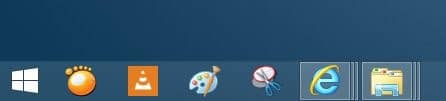

Belangrijke opmerkingen:
U kunt nu pc-problemen voorkomen door dit hulpmiddel te gebruiken, zoals bescherming tegen bestandsverlies en malware. Bovendien is het een geweldige manier om uw computer te optimaliseren voor maximale prestaties. Het programma herstelt veelvoorkomende fouten die kunnen optreden op Windows-systemen met gemak - geen noodzaak voor uren van troubleshooting wanneer u de perfecte oplossing binnen handbereik hebt:
- Stap 1: Downloaden PC Reparatie & Optimalisatie Tool (Windows 11, 10, 8, 7, XP, Vista - Microsoft Gold Certified).
- Stap 2: Klik op "Start Scan" om problemen in het Windows register op te sporen die PC problemen zouden kunnen veroorzaken.
- Stap 3: Klik op "Repair All" om alle problemen op te lossen.
Gelukkig zijn er een aantal gratis tools beschikbaar om u te helpen deze Start-knop uit de taakbalk van Windows 8.1 te verwijderen en wat ruimte op de taakbalk vrij te maken. U kunt een van de volgende drie hulpprogramma's gebruiken om de Start-knop van de taakbalk van Windows 8.1 te verwijderen of te verbergen.
OPMERKING: we weten dat de taakbalk er geweldig uitziet met de Start-knop erop. Deze handleiding is bedoeld voor gebruikers die er niet van houden of deze niet gebruiken.
Tools om de Start-knop in Windows te verbergen
Start Killer: een tool die speciaal is ontwikkeld om de Start-knop in Windows te doden. Start Killer, dat oorspronkelijk werd uitgebracht om de Start-knop van Windows XP / Vista / 7 te verwijderen, is onlangs bijgewerkt om ook Windows 8.1 te ondersteunen. Kortom, download en voer dit draagbare hulpprogramma uit om de Start-knop onmiddellijk te verbergen.
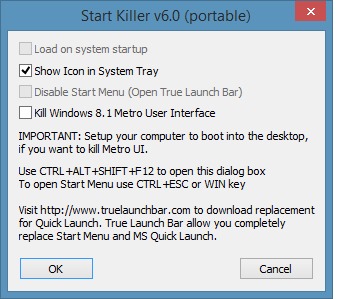
De Start-knop wordt niet weergegeven zolang het hulpprogramma in het systeemvak wordt uitgevoerd. Klik met de rechtermuisknop op het Start Killer-pictogram in het systeemvak en klik vervolgens op de knop Afsluiten om de Start-knop te herstellen.
Daarnaast kun je hiermee ook de metro-gebruikersinterface van Windows 8.1 uitschakelen. Als deze optie is ingeschakeld, heb je geen toegang tot het startscherm en charms.
Download Start Killer
StartIsGone: StartIsGone, een product van WinAero, werd kort na de release van Windows 8.1 ontwikkeld. Net als Start Killer, kunt u met StartIsGone ook de Start-knop op de taakbalk van Windows 8.1 verbergen. Het is ook draagbaar.
StartIsGone downloaden
7+ Taskbar Tweaker: zoals u waarschijnlijk weet, is 7+ Taskbar Tweaker een uitstekend hulpprogramma om de taakbalk van Windows 7/8 / 8.1 aan te passen en aan te passen. Het biedt tientallen opties om de standaardinstellingen van uw Windows-taakbalk aan te passen. De nieuwste versie bevat een optie om de Start-knop op de taakbalk met een klik te verbergen. 7+ Taskbar Tweaker is een draagbaar hulpprogramma, wat inhoudt dat u deze software zonder installatie kunt uitvoeren.
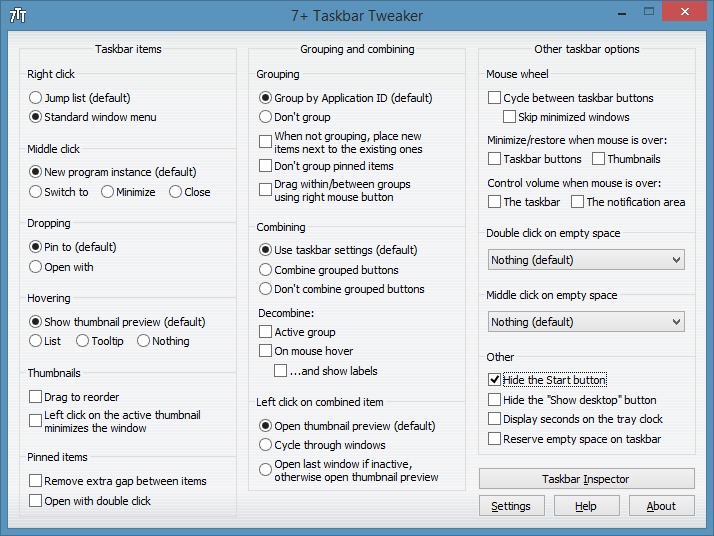
Download 7+ Taskbar Tweaker
Als u Windows 10 gebruikt, raadpleegt u onze 2 manieren om de Start-knop in de Windows 10-handleiding te verbergen of te verwijderen.

